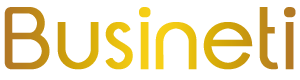چرا دانستن ابعاد استاندارد طراحی سایت در فوتوشاپ اهمیت دارد؟
دانستن ابعاد استاندارد طراحی سایت در فوتوشاپ یکی از پایههای اساسی شروع هر پروژه طراحی وب است. اگر طراح از همان ابتدا از ابعاد درست استفاده نکند، ممکن است نتیجه نهایی با نسخه واقعی وبسایت تفاوت زیادی داشته باشد. این موضوع نه تنها باعث سردرگمی تیم توسعه میشود، بلکه ممکن است تجربه کاربری را نیز به شدت تحت تأثیر قرار دهد. با رعایت اندازههای اصولی، میتوان از دوبارهکاری جلوگیری کرد و طراحی دقیقتری ارائه داد که در انواع نمایشگرها بهدرستی نمایش داده میشود.
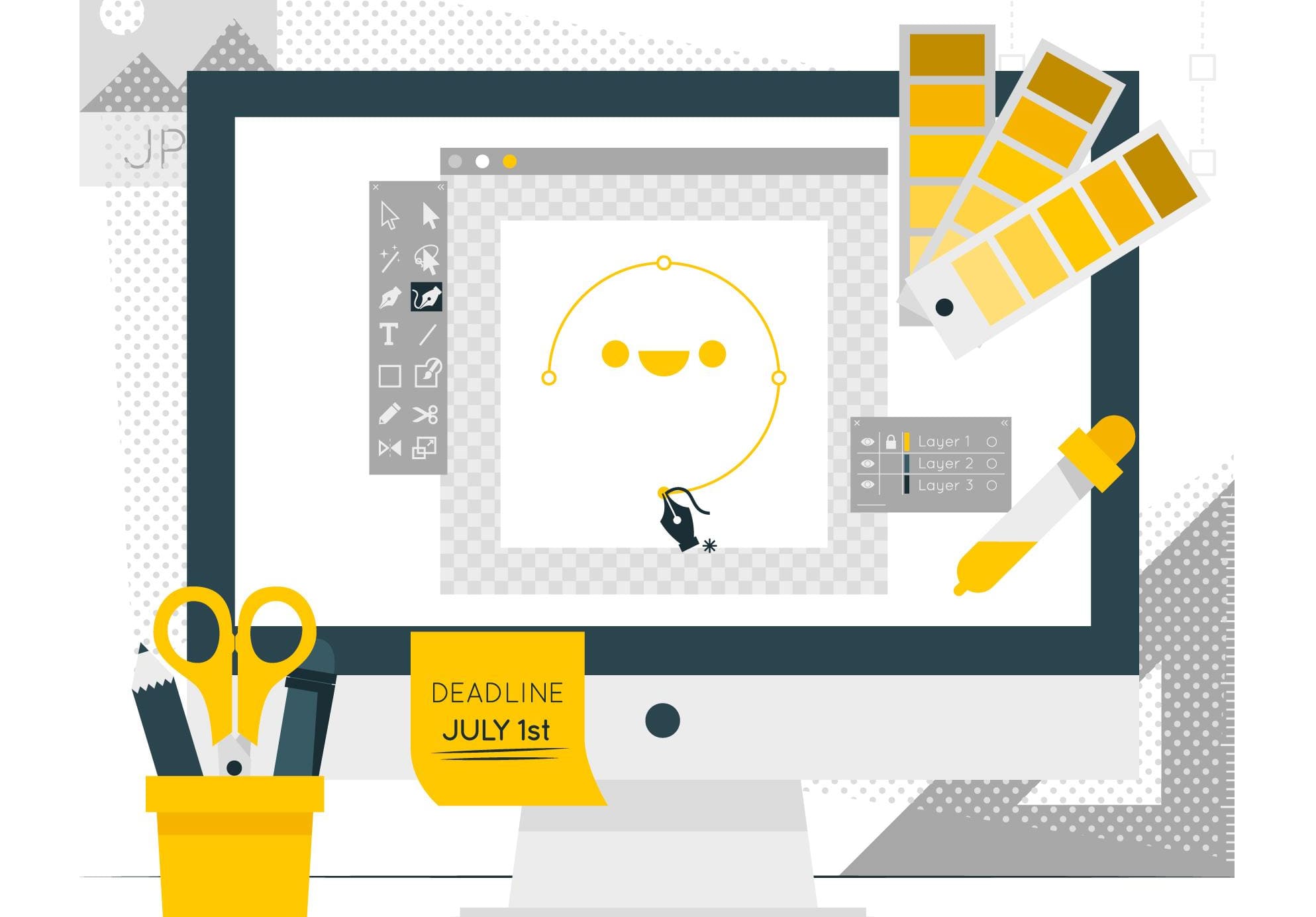
1. سازگاری با اندازههای واقعی مرورگرها
استفاده از ابعاد صحیح طراحی به شما کمک میکند طرحی را پیادهسازی کنید که با نمایش در مرورگر واقعی تفاوتی نداشته باشد. بسیاری از طراحان تازهکار، بدون توجه به سایزهای استاندارد، فایلی میسازند که یا بیش از حد بزرگ است یا در ابعاد کوچک کیفیت نمایش ندارد. طراحی در ابعاد واقعی باعث صرفهجویی در زمان کدنویسی و بهبود تعامل بین طراح و توسعهدهنده میشود.
2. بهبود تجربه کاربری (UX)
وقتی طراحی بر اساس ابعاد استاندارد انجام شود، ساختار و موقعیت المانها دقیقاً مشابه چیزی است که کاربر در سایت واقعی خواهد دید. این هماهنگی باعث میشود تجربه کاربری بهتری خلق شود، چرا که همه چیز سر جای خودش قرار دارد و از تغییرات غیرمنتظره جلوگیری میشود.
3. تسهیل فرآیند طراحی ریسپانسیو
یکی از بزرگترین مزایای استفاده از ابعاد استاندارد این است که میتوان راحتتر طراحی ریسپانسیو (واکنشگرا) را برنامهریزی کرد. وقتی طراحی در اندازههای درست انجام شود، طراح میتواند بهتر تشخیص دهد که چه المانهایی در نمایش موبایل باید جابهجا شوند یا تغییر اندازه دهند.
ابعاد استاندارد طراحی سایت در فوتوشاپ برای دسکتاپ
زمانی که قصد طراحی وبسایت برای دسکتاپ را دارید، انتخاب ابعاد صحیح در فتوشاپ اهمیت زیادی دارد. این ابعاد نهتنها باید با اندازههای متداول نمایشگرها سازگار باشند، بلکه باید امکان تبدیل راحت طراحی به کدنویسی را نیز فراهم کنند. انتخاب ابعاد استاندارد باعث میشود نتیجه کار هم زیبا باشد و هم کاربرپسند، بدون نیاز به تغییرات متعدد در مراحل توسعه.
1. عرض پیشنهادی: 1440 پیکسل
یکی از رایجترین و استانداردترین عرضها برای طراحی سایت در فتوشاپ، 1440 پیکسل است. این اندازه برای بیشتر مانیتورهای امروزی مناسب است و فضای کافی برای قرارگیری عناصر طراحی فراهم میکند. طراحی در این عرض، تعادل خوبی بین نمایش در نمایشگرهای بزرگ و متوسط ایجاد میکند و گزینهای حرفهای برای شروع پروژه است.
2. گرید 12 ستونه با گاتر 20–30 پیکسل
استفاده از گرید 12 ستونه یکی از اصول حرفهای طراحی در فتوشاپ است. این گرید کمک میکند تا عناصر بهصورت منظم و هماهنگ در صفحه چیده شوند. فاصله (گاتر) بین ستونها نیز معمولاً بین 20 تا 30 پیکسل در نظر گرفته میشود تا تعادل بصری حفظ شود. گرید مناسب باعث افزایش خوانایی، نظم و زیبایی طراحی میشود.
3. ارتفاع متغیر بر اساس نیاز صفحه
در طراحی سایت برای دسکتاپ، برخلاف عرض، ارتفاع صفحه محدود نیست و بسته به محتوای صفحه متغیر خواهد بود. با این حال، برای شروع طراحی اغلب از ارتفاع اولیه 1000 تا 1600 پیکسل استفاده میشود تا دید کلی از ساختار صفحه به دست آید. این ارتفاع به طراح اجازه میدهد بخشهای کلیدی مانند هدر، اسلایدر، بخش معرفی خدمات و فوتر را بهخوبی جایگذاری کند.
ابعاد مناسب برای طراحی نسخه موبایل سایت در فتوشاپ
طراحی نسخه موبایل سایت در فتوشاپ نیازمند دقت بالا در انتخاب ابعاد است، زیرا فضای نمایش محدود است و باید همه عناصر بهصورت کاربردی و بهینه در صفحه جای بگیرند. استفاده از ابعاد استاندارد برای موبایل باعث میشود که طراحی شما بهدرستی روی دستگاههای مختلف نمایش داده شود و نیاز به تغییرات زیاد در مرحله کدنویسی کاهش یابد.
1. عرض استاندارد: 375 پیکسل
عرض 375 پیکسل یکی از متداولترین ابعاد برای طراحی موبایل در فتوشاپ است، زیرا با رزولوشن گوشیهای محبوب مانند iPhone X و دستگاههای اندرویدی میانرده سازگار است. طراحی با این عرض باعث میشود طرح شما در بیشتر موبایلها بهدرستی دیده شود و بهینهسازی برای نمایشگرهای کوچکتر یا بزرگتر نیز آسانتر باشد.
2. گرید ساده یا تکستونه با گاتر کم
در طراحی موبایل، معمولاً از گریدهای ساده یا تکستونه استفاده میشود، چرا که فضای صفحه اجازه استفاده از چند ستون را نمیدهد. گاتر یا فاصله بین عناصر باید حداقلی باشد (بین 16 تا 20 پیکسل) تا هم طرح شلوغ نشود و هم خوانایی بالا باقی بماند. استفاده از گرید مناسب به طراح کمک میکند تا محتوای مهم را بهصورت متمرکز و منظم نمایش دهد.
3. ارتفاع پیشنهادی: 1500 تا 2000 پیکسل
برای شروع طراحی نسخه موبایل در فتوشاپ، ارتفاعی در حدود 1500 تا 2000 پیکسل توصیه میشود. این مقدار امکان طراحی چند بخش اصلی سایت را فراهم میکند، از جمله هدر، منو، بنر اصلی، محتوای صفحه و فوتر. البته بسته به نوع صفحه، این ارتفاع میتواند بیشتر یا کمتر شود، اما این بازه نقطه شروع مناسبی برای اکثر طراحیهاست.
رزولوشن مناسب هنگام طراحی رابط کاربری (UI) در فتوشاپ
انتخاب رزولوشن مناسب در طراحی رابط کاربری (UI) با فتوشاپ، تأثیر مستقیمی بر کیفیت نمایش طراحی در دستگاههای مختلف دارد. رزولوشن نهتنها بر وضوح تصویر تأثیر میگذارد، بلکه هنگام خروجی گرفتن برای توسعه یا ارائه به مشتری نیز کیفیت نهایی را تعیین میکند. اگر رزولوشن نادرست انتخاب شود، ممکن است طراحی در نمایشگرهای واقعی تار یا بیکیفیت به نظر برسد.
1. تنظیم رزولوشن روی 72 یا 144 پیکسل در اینچ (PPI)
در طراحی UI برای وب و موبایل، معمولاً رزولوشن 72 PPI بهعنوان استاندارد پایه در نظر گرفته میشود. این مقدار برای نمایش در مرورگرها و دستگاهها مناسب است و فایل خروجی نیز سبکتر خواهد بود. اگر نیاز به طراحی برای صفحهنمایشهای رتینا یا دستگاههایی با رزولوشن بالا دارید، میتوانید از 144 PPI استفاده کنید تا کیفیت بهتری داشته باشید.
2. تفاوت رزولوشن با ابعاد طراحی
بسیاری از طراحان مبتدی، رزولوشن را با ابعاد طراحی اشتباه میگیرند. رزولوشن به تعداد پیکسل در هر اینچ گفته میشود، در حالی که ابعاد به اندازه کلی بوم طراحی اشاره دارد (مثلاً 1440×1024 پیکسل). شما میتوانید طراحی خود را با ابعاد استاندارد انجام دهید ولی با تغییر رزولوشن، کیفیت خروجی را تنظیم کنید. درک این تفاوت برای طراحی حرفهای بسیار مهم است.
3. چه زمانی رزولوشن بالا ضروری است؟
اگر طراحی شما قرار است در نمایشگرهای بزرگ با کیفیت بالا یا دستگاههای اپل با صفحهنمایش رتینا نمایش داده شود، استفاده از رزولوشن 144 یا حتی 300 PPI توصیه میشود. این کار باعث میشود طراحیتان شارپ، واضح و بدون افت کیفیت باشد. البته باید توجه داشت که هرچه رزولوشن بالاتر باشد، حجم فایل PSD نیز بیشتر خواهد شد، پس بهتر است بسته به نیاز پروژه تصمیمگیری کنید.
آیا فتوشاپ هنوز بهترین ابزار برای طراحی سایت است؟ بررسی مزایا و معایب
با پیشرفت ابزارهای مدرن طراحی رابط کاربری و تجربه کاربری، این سؤال مطرح میشود که آیا فتوشاپ هنوز بهترین گزینه برای طراحی سایت است یا خیر. فتوشاپ سالها یکی از اصلیترین ابزارهای طراحی وب بوده، اما امروزه با وجود نرمافزارهایی مانند Figma و Adobe XD، طراحان بهدنبال راهحلهایی سریعتر و تعاملیتر هستند. در ادامه مزایا و معایب استفاده از فتوشاپ در طراحی وب بررسی شده است.
1. مزایای طراحی سایت با فتوشاپ
فتوشاپ ابزار قدرتمندی است که کنترل کاملی بر گرافیک، رنگ، بافت و جزئیات طراحی فراهم میکند. امکان طراحی دقیق پیکسلبهپیکسل، قابلیت کار با فایلهای سنگین و خروجی گرفتن با فرمتهای مختلف باعث شده بسیاری از طراحان گرافیک همچنان به فتوشاپ وفادار بمانند. همچنین هماهنگی بالای فتوشاپ با دیگر نرمافزارهای Adobe مزیت مهمی برای پروژههای بزرگ محسوب میشود.
2. معایب استفاده از فتوشاپ برای طراحی وب
با وجود امکانات فراوان، فتوشاپ برای طراحی UI مدرن محدودیتهایی دارد. از جمله معایب آن میتوان به نبود امکانات تعاملی (مانند ساخت پروتوتایپ)، دشواری در مدیریت عناصر UI بهصورت ماژولار، و حجم بالای فایلها اشاره کرد. علاوه بر این، تغییر سایز یا ریسپانسیو کردن طراحی در فتوشاپ زمانبرتر و دشوارتر از ابزارهای نوین است.
3. مقایسه با ابزارهای مدرن مانند Figma و Adobe XD
Figma و Adobe XD با فراهم کردن امکان طراحی تعاملی، همکاری تیمی، و نسخهسازی خودکار، تبدیل به انتخاب اول بسیاری از طراحان UI/UX شدهاند. برخلاف فتوشاپ که بیشتر برای طراحی گرافیکی ساخته شده، این ابزارها اختصاصاً برای طراحی رابط کاربری توسعه یافتهاند. بنابراین، اگر تمرکز شما بر طراحی وب و اپلیکیشن است، این ابزارها تجربهای سریعتر، سبکتر و دقیقتر ارائه میدهند.
نکاتی برای طراحی ریسپانسیو در فتوشاپ: از ابتدا درست شروع کنید
طراحی ریسپانسیو به معنای ایجاد طرحی است که در تمامی دستگاهها با اندازههای مختلف بهدرستی و بدون مشکل نمایش داده شود. اگر از فتوشاپ برای طراحی سایت استفاده میکنید، رعایت اصول ریسپانسیو از همان ابتدای کار بسیار مهم است. در ادامه، نکاتی کلیدی برای شروع حرفهای طراحی ریسپانسیو در فتوشاپ را بررسی میکنیم.
1. طراحی در چند اندازه بوم (Artboard)
یکی از بهترین روشها برای طراحی ریسپانسیو در فتوشاپ، استفاده از چند Artboard برای اندازههای مختلف صفحه است. شما میتوانید طراحی را برای دسکتاپ (1440 پیکسل)، تبلت (768 پیکسل) و موبایل (375 پیکسل) بهصورت همزمان انجام دهید. این کار به شما کمک میکند از ابتدا عناصر را متناسب با اندازههای مختلف در نظر بگیرید و نیاز به بازطراحی در آینده نداشته باشید.
2. استفاده از گرید منعطف
ایجاد گرید منعطف در فتوشاپ، نظم و ساختار طراحی را در تمام نسخهها حفظ میکند. گریدهای 12 ستونه برای دسکتاپ و گریدهای ساده یا تکستونه برای موبایل، باعث میشوند چینش عناصر در طراحی سایت بهصورت هماهنگ و قابل تطبیق با اندازههای مختلف باشد. طراحی با گرید مناسب، پایهای مهم برای اجرای ریسپانسیو اصولی است.
3. توجه به اندازه و مقیاس فونتها و آیکونها
در طراحی ریسپانسیو با فتوشاپ باید به این نکته توجه داشته باشید که فونتها و آیکونها در صفحهنمایشهای کوچک نیز خوانا و واضح باقی بمانند. انتخاب سایز فونت مناسب برای موبایل و استفاده از آیکونهای برداری (vector) باعث میشود طراحی شما در ابعاد مختلف کیفیت خود را حفظ کند و تجربه کاربری بهتری ارائه دهد.
4. آمادهسازی فایل PSD برای توسعهدهنده
در طراحی ریسپانسیو، نحوه تحویل فایل به تیم توسعه اهمیت زیادی دارد. فایل PSD باید بهدرستی گروهبندی، نامگذاری و ساختاربندی شده باشد تا برنامهنویس بتواند بهراحتی نسخههای مختلف طراحی را پیادهسازی کند. اگر از ابتدا فایل خود را بر اساس اصول ریسپانسیو مرتب کنید، فرایند توسعه سریعتر و بدون اشتباه انجام خواهد شد.
ابعاد استاندارد طراحی سایت در فتوشاپ برای صفحات لندینگ
صفحات لندینگ یا صفحه فرود یکی از مهمترین صفحات یک سایت هستند، زیرا معمولاً اولین نقطه تماس کاربران با برند یا محصول شما محسوب میشوند. طراحی حرفهای و با ابعاد استاندارد در فتوشاپ میتواند نرخ تبدیل (conversion rate) این صفحات را بهطرز چشمگیری افزایش دهد. در ادامه به بررسی ابعاد و نکات کلیدی طراحی لندینگ پیج در فتوشاپ میپردازیم.
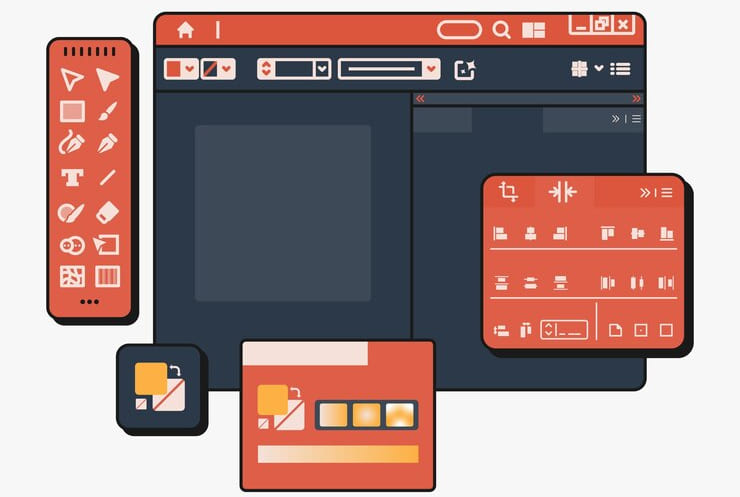
1. عرض پیشنهادی: 1440 پیکسل برای دسکتاپ
در طراحی صفحات لندینگ با فتوشاپ، عرض 1440 پیکسل یکی از رایجترین و استانداردترین اندازهها برای نمایش در دسکتاپ است. این ابعاد همتراز با رزولوشنهای پرکاربرد امروزی است و فضای کافی برای عناصر گرافیکی، تیترها، فرمها و دکمههای فراخوان به اقدام (CTA) را فراهم میکند. انتخاب این عرض باعث میشود که طراحی نهایی بدون مشکل روی اکثر نمایشگرهای دسکتاپ قابل نمایش باشد.
2. ارتفاع منعطف: از 2000 تا 5000 پیکسل بسته به محتوا
ارتفاع صفحات لندینگ در فتوشاپ باید انعطافپذیر باشد و بر اساس محتوای موردنیاز تنظیم شود. اگر صفحه شما شامل توضیح ویژگیها، نمونهها، نظرات کاربران و فرم ثبتنام باشد، ارتفاع آن میتواند تا 5000 پیکسل یا بیشتر نیز ادامه یابد. اما برای لندینگهای سادهتر، ارتفاعی حدود 2000 پیکسل کافی است. طراحی با ارتفاع مناسب باعث بهبود تجربه کاربری و هدایت بهتر کاربر به هدف اصلی صفحه میشود.
3. گرید و فاصلهگذاری منظم برای افزایش خوانایی
استفاده از گرید 12 ستونه در طراحی صفحه لندینگ با فتوشاپ به ساختاردهی بهتر محتوا کمک میکند. رعایت فاصلههای استاندارد بین المانها (spacing) نهتنها طراحی را حرفهایتر جلوه میدهد بلکه باعث افزایش خوانایی و تمرکز کاربر روی بخشهای مهم مانند فرمها یا CTA میشود. یک لندینگ موفق باید عناصر را با نظم بصری جذاب نمایش دهد تا پیام اصلی صفحه بهخوبی منتقل شود.
4. طراحی نسخههای ریسپانسیو لندینگ پیج
در کنار طراحی نسخه دسکتاپ، حتماً نسخه موبایل لندینگ پیج را نیز در فتوشاپ طراحی کنید. استفاده از عرض 375 پیکسل برای موبایل با گرید تکستونه بهترین گزینه برای اطمینان از نمایش صحیح محتوا در گوشیها است. یک طراحی حرفهای در فتوشاپ باید از ابتدا با ذهنیت ریسپانسیو اجرا شود تا در هر دستگاهی تجربهای یکپارچه و روان به کاربر ارائه دهد.
نکات طلایی برای سازماندهی لایهها و گرید در طراحی فتوشاپی
سازماندهی صحیح لایهها و استفاده اصولی از گرید در فتوشاپ، پایه و اساس یک طراحی حرفهای و قابل توسعه است. بدون مدیریت دقیق لایهها و ساختار گرید، پروژههای طراحی به سرعت پیچیده و دشوار میشوند. در این بخش، نکات کلیدی برای نظمبخشی به لایهها و استفاده بهینه از گرید در طراحی فتوشاپ را بررسی میکنیم.
1. استفاده از گروهبندی (Grouping) و نامگذاری دقیق لایهها
یکی از مهمترین اصول سازماندهی در فتوشاپ، دستهبندی لایهها داخل گروهها (Folders) و اختصاص نامهای واضح و مرتبط به هر لایه است. این کار باعث میشود که شما یا هر همکار دیگری که روی پروژه کار میکند، بهراحتی لایههای مورد نیاز را پیدا و ویرایش کند. برای مثال، گروههایی مثل “Header”، “Footer” یا “Buttons” نظم و سرعت کار را افزایش میدهند.
2. بهکارگیری گرید برای هماهنگی بصری و تراز دقیق عناصر
استفاده از گریدهای استاندارد مثل گرید 12 ستونه در طراحی وب با فتوشاپ به چیدمان دقیق و هماهنگ عناصر کمک میکند. گرید باعث میشود تمامی بخشهای طراحی بهصورت منظم و همراستا قرار بگیرند و فضای سفید (White Space) بهینه حفظ شود. رعایت گرید در طراحی باعث بهبود تجربه کاربری و خوانایی بیشتر محتوا میشود.
3. استفاده از لایههای اسمارت آبجکت (Smart Objects) برای حفظ کیفیت
لایههای اسمارت آبجکت در فتوشاپ به طراح اجازه میدهند که المانها را بدون افت کیفیت تغییر اندازه یا ویرایش کند. این قابلیت بهویژه در پروژههای بزرگ و چندصفحهای اهمیت زیادی دارد چون باعث میشود که فایل PSD سبکتر و مدیریتشدهتر باشد. همچنین اسمارت آبجکتها امکان ویرایش غیرمخرب را فراهم میکنند.
4. قفل کردن و مخفی کردن لایهها برای جلوگیری از اشتباهات
برای حفظ امنیت طراحی و جلوگیری از تغییرات ناخواسته، بهتر است لایههایی که بهدرستی طراحی شدهاند را قفل کنید. همچنین هنگام ویرایش بخشهای مختلف میتوانید لایههای غیرضروری را مخفی کنید تا تمرکز بیشتری روی قسمت موردنظر داشته باشید. این کار روند طراحی را سریعتر و دقیقتر میکند.
سوالات پرتکرار درباره ابعاد استاندارد طراحی سایت در فوتوشاپ
در زمینه طراحی سایت با فتوشاپ، بسیاری از طراحان و توسعهدهندگان سوالات مشابهی درباره ابعاد استاندارد، رزولوشن و نکات فنی دارند. پاسخ به این سوالات کمک میکند تا پروژههای طراحی شما دقیقتر، بهینهتر و حرفهایتر پیش بروند. در ادامه چند سوال پرتکرار و پاسخ آنها آورده شده است.
1. ابعاد استاندارد طراحی سایت در فوتوشاپ چقدر است؟
ابعاد استاندارد برای طراحی سایت در فتوشاپ معمولاً عرض 1440 پیکسل برای نسخه دسکتاپ است که متناسب با رزولوشنهای رایج مانیتورهاست. برای نسخه موبایل، عرض 375 پیکسل در نظر گرفته میشود. این ابعاد به همراه تنظیمات ریسپانسیو، بهترین پایه برای طراحی وب سایتهای مدرن و سازگار با دستگاههای مختلف هستند.
2. آیا باید طراحی را با رزولوشن 72 PPI انجام داد یا بیشتر؟
برای طراحی رابط کاربری و وب، رزولوشن 72 PPI به عنوان استاندارد معمول استفاده میشود زیرا صفحه نمایشها به این صورت پیکسلها را نمایش میدهند و حجم فایل کمتر میماند. اما در صورت نیاز به طراحی برای نمایشگرهای رتینا، استفاده از رزولوشنهای بالاتر مانند 144 PPI میتواند کیفیت بهتری ارائه دهد.
3. آیا فتوشاپ بهترین ابزار برای طراحی سایت است؟
فتوشاپ ابزاری قدرتمند برای طراحی گرافیکی است اما برای طراحی سایتهای ریسپانسیو و تعاملی، ابزارهای مدرنتری مانند Figma و Adobe XD ترجیح داده میشوند. این ابزارها امکانات همکاری تیمی، پروتوتایپینگ و طراحی تعاملی را بهتر ارائه میدهند. اما فتوشاپ هنوز برای طراحیهای پیچیده گرافیکی و ویرایش تصویر گزینه مناسبی است.
4. چطور باید فایل فتوشاپ را برای توسعهدهنده آماده کرد؟
برای تحویل فایل به توسعهدهنده، بهتر است لایهها را به خوبی نامگذاری و گروهبندی کنید و از گرید استفاده نمایید. همچنین میتوانید قسمتهای مختلف طراحی را به صورت Artboard جداگانه ذخیره کنید تا کدنویس به راحتی بخشهای مختلف را تشخیص دهد و ریسپانسیو بودن طراحی را بهتر اجرا کند.